4 Sätt att köra Android på din dator och skapa ditt eget "Dual OS" -system

Microsoft och Google kan ha lagt kibosh på Intels planerade Dual OS-datorer med både Windows och Android på dem - men det betyder inte att du måste ge upp din dröm om Android och Windows på samma maskin. Du kan köra Android-appar och till och med Android-operativsystemet på din nuvarande dator.
Det här låter dig använda Android: s ekosystem av pekbaserade appar på bärbara bärbara datorer och surfplattor, så det ger en viss mening. Självklart är processen klunker än att bara använda Windows-appar, men om det finns Android-specifika appar eller spel som du vill köra på datorn, så är det fyra sätt att göra det.
BlueStacks
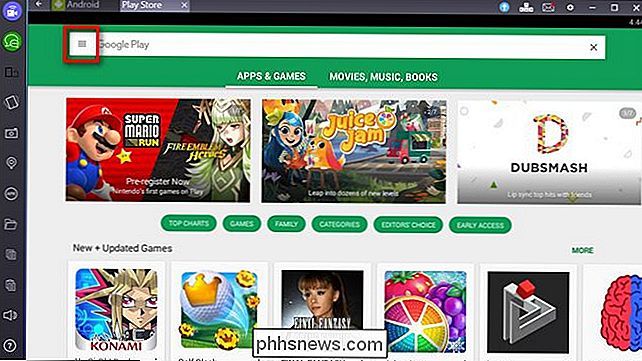
RELATED: Så här kör du Android Apps och spel på ditt Windows-skrivbord med BlueStacks
BlueStacks är det enklaste sättet att köra Android-appar på Windows. Det ersätter inte hela ditt operativsystem. Istället kör den Android-appar i ett fönster på ditt Windows-skrivbord. Det här låter dig använda Android-apparat precis som alla andra program. BlueStacks innehåller även stöd för enkel installation av appar från Google Play, så processen är så sömlös som möjligt. Ännu bättre, BlueStacks driver Android-appar och -spel med överraskande bra prestanda.
Den här lösningen kan inte ersätta Windows med Android, men det är inte en dålig sak-konkurrerande lösningar som gör att du kan dubbla starten Android med Windows är för närvarande instabila. Det här är bara en lösning för att köra Android-appar på Windows. I motsats till många av de andra alternativen här är detta en ganska stabil och polerad upplevelse.
Liknande applikationer, inklusive YouWave och Windroy, saknar hastighet och enkel appinstallation BlueStacks erbjudanden.
Googles officiella Android-emulator
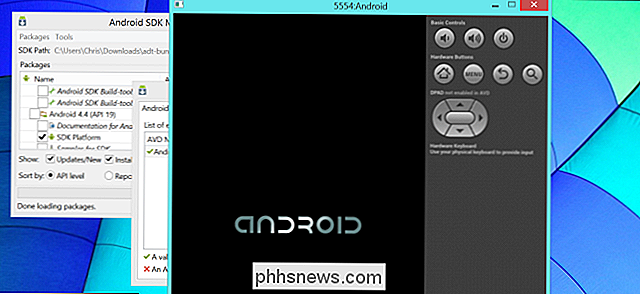
RELATERADE: Hur man testar Google Android på din dator utan att köpa en telefon
Google tillhandahåller en officiell Android-emulator som en del av Android SDK. Du kan använda den för att köra Android-operativsystemet i ett fönster på din befintliga dator. Detta ger dig fullständig åtkomst till hela Android-operativsystemet. Det är avsett för utvecklare att testa sina Android-appar.
Den officiella Android-emulatorn är tyvärr ganska långsam och är inte ett bra alternativ för daglig användning. Det är användbart om du vill testa apps eller spela med den senaste versionen av Android, men du vill inte faktiskt använda appar eller spela spel i den.
För att komma igång med Android Emulatorn ladda ner Googles Android SDK, öppna SDK Manager-programmet och välj Verktyg> Hantera AVD-filer. Klicka på knappen Ny och skapa en Android Virtual Device (AVD) med önskad konfiguration, välj sedan den och klicka på Start-knappen för att starta den. Du kan läsa mer om processen i vår guide.
Android-x86
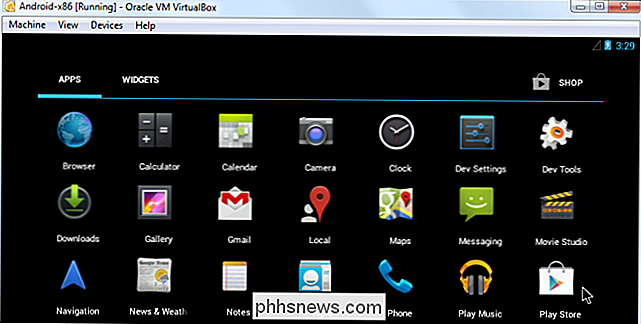
Android-x86 är ett community-projekt som portar Android till x86-plattformen, så att den kan köras på Intel och AMD-processorer. På så sätt installerar du Android på en bärbar dator eller surfplatta precis som du skulle installera Windows eller Linux. Detta projekt var ursprungligen anmärkningsvärt för att ge ett sätt att köra Android på nätaggregat med låg effekt, vilket ger de gamla nätböckerna ett extra liv.
Du kan kolla in vår guide för att installera Android på din dator för mer information, eller du kan installera Android -x86 i en virtuell maskin för att undvika att starta om datorn.
Tänk på att projektet inte är stabilt. Du bör vara mycket försiktig när du installerar den på fysisk hårdvara.
Android på Intel-arkitekturen

Intel utvecklar sin egen distribution av Android för nya Intel-baserade datorer med UEFI-firmware. Den heter Android på Intel Architecture, eller Android -IA. Intel tillhandahåller även ett installationsprogram, som du kan använda för att installera Android på din Windows-enhet. Installatorn frågar om du vill behålla Windows i ett dual-boot-scenario, så det här är ett sätt att dubbla starta Android och Windows på en ny bärbar dator eller surfplatta.
Tänk på att projektet inte är stabilt och vann Det fungerar inte på alla enheter än. För närvarande verkar Samsung XE700T, Acer Iconia W700 och Lenovo X220T och X230T-enheter vara officiellt stödda mål. Detta projekt är väldigt intressant eftersom det drivs av Intel själv. Det här är troligen samma programvara som du hittar på de nya "Dual OS" Intel-datorerna.
Detta alternativ är inte för lediga användare, men det kan bli stabilare över tiden. Mer information finns i Intels sidor för nedladdningar, snabbstart och enheter.
Om du verkligen vill köra Android-appar på din Windows-dator bör du installera BlueStacks. Det är det enklaste, smalaste, mest stabila alternativet. På så sätt kan Android på Intel-arkitektur och Android-x86-projekt göra det lättare för Android att installera och använda sig av ett större antal hårdvaror. De kan ge ett enkelt sätt att dubbla starta Android och Windows-eller ens ersätta Windows med Android. För närvarande rekommenderas inte dessa projekt om du inte har stödd hårdvara, och du bör vara försiktig även om du gör det.
Bildkrediter: Intel Free Press på Flickr, Jon Fingas på Flickr

Hur man installerar och anpassar ångkontrollen
Ventils självvarumärke Steam Controller kan bara vara den mest spännande saken att dyka upp i videospelingångar på ett decennium ... men det betyder inte Det är intuitivt att sätta upp. Precis som designen med dubbla pekplattor börjar vänja, behöver programvaran en viss seriös anpassning av slutanvändaren.

Så här ställer du in genvägar för snabb smarthome-kontroll på din telefon
Många smarthome-appar gör det inte enkelt och snabbt att styra en enhet, men med Snapshots kan du skapa en Enstaka knappar som kan utföra ett antal uppgifter på en gång. RELATED: Så här ställer du in nav-navet (och börja lägga till enheter) Utan att ha en genväg måste du normalt öppna Wink-appen, gå till menyn som listar alla dina enheter, välj den specifika kategorin och sedan kan du äntligen kontrollera den enhet du behöver.



